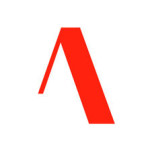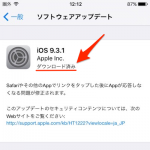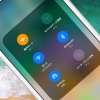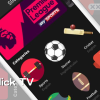3D TouchがiPhoneで利用できるようになったのはiPhone 6sから、かれこれ1年半以上前のことです。この3D Touchですが、アプリのアイコンを軽く押しこむことで動作し、画面にそれぞれのアプリに合わせてショートカットメニューが表示されます。
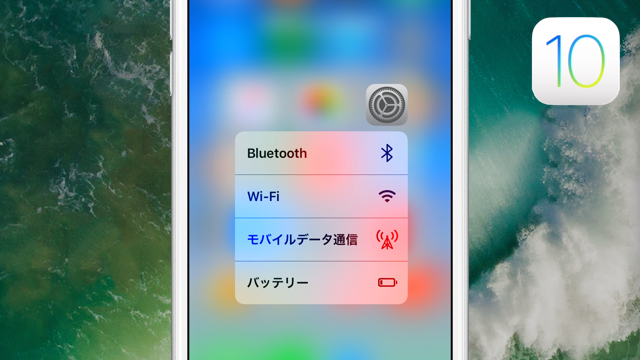
「カメラ」や「Safari」、「メール」などの標準アプリをはじめ、よく使うアプリなんかでも普段から使うことが多いかと思います。でも、Appleの「設定」アプリで使ったことのあるユーザーは少ないんじゃないでしょうか。「設定」アプリは日頃よく使うアプリですが、普通に「設定」アイコンをタップして、設定画面からその時に変更したい設定の項目を探して行っているんじゃないでしょうか。
このAppleの標準アプリの中でも最も重要な「設定」アプリにも3D Touchで開くショートカットメニューが用意されています。
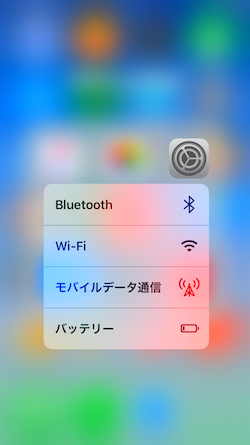
iPhone上の「設定」アイコンをタッチすると、「Bluetooth」「Wi-fi」「モバイルデータ通信」「バッテリー」のショートカットがポップアップ表示されます。これらのいずれかをタップすると設定アプリのそれぞれの関連画面に移動し、設定を変更したり、バッテリーの今月の使用量などの情報を表示、確認したりできます。
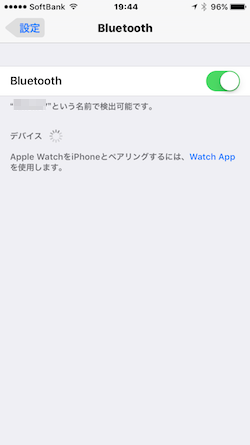
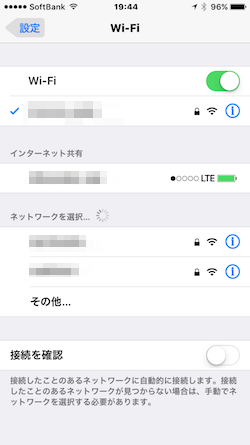
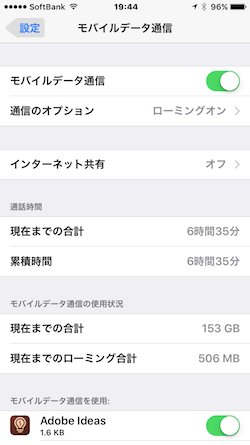
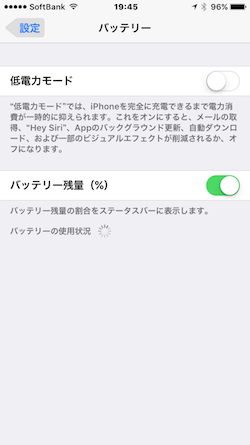
灯台下暗し、といったところでしょうか。簡単に日頃よく使う機能の設定画面に簡単に、2タップでたどり着くことができます。多くのユーザーが日常的に使うようになった3D Touch機能ですが、習慣になっていないとなかなか使わなかったりします。「設定」アプリでも日常的に使うようにしてみてはいかがでしょう。
なお、この「設定」アプリの3D Touch機能には、「Bluetooth」「Wi-fi」「モバイルデータ通信」「バッテリー」の4つしかありません。念のため。